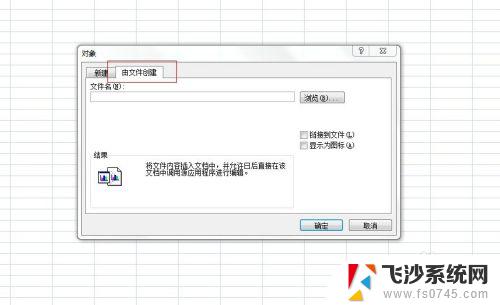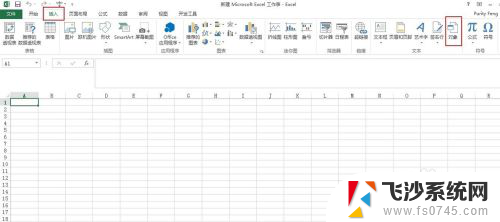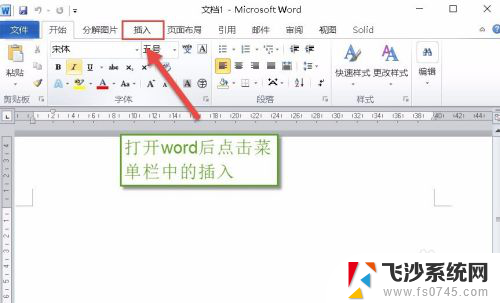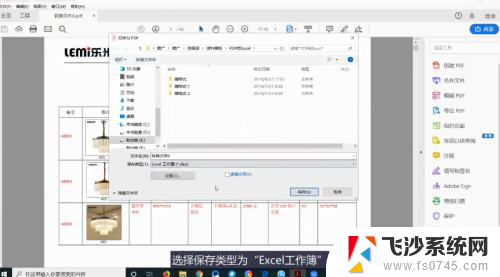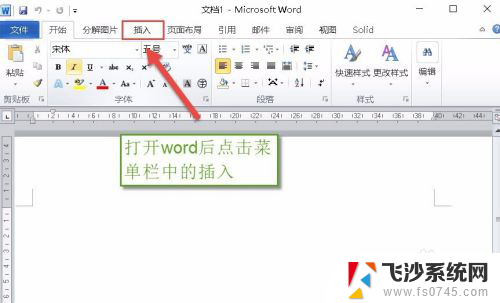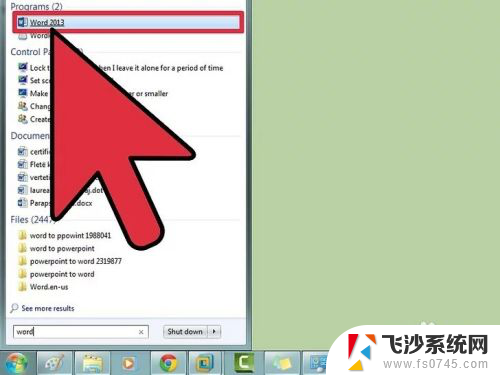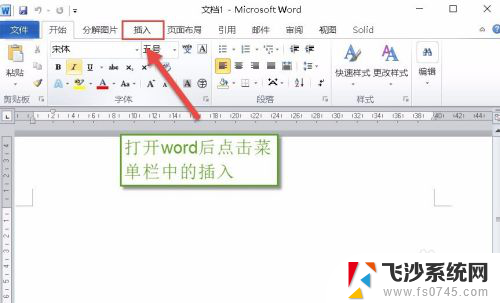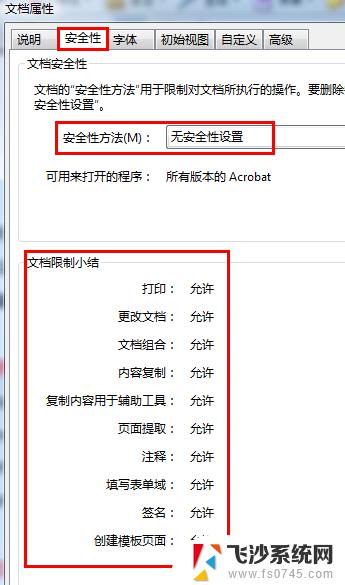excel怎么添加pdf文件 Excel中如何插入PDF文件
更新时间:2024-07-07 15:05:31作者:xtyang
在日常工作中,我们经常需要在Excel文件中插入PDF文件,以便于管理和查阅相关资料,对于一些刚刚接触Excel的人来说,可能并不清楚如何在Excel中插入PDF文件。在这篇文章中我们将会介绍如何在Excel中添加PDF文件,帮助大家更好地利用Excel进行文件管理和资料整理。无论是在工作中还是在学习中,掌握这一技能都将会大大提高工作效率和学习效果。接下来让我们一起来学习如何在Excel中插入PDF文件吧!
具体方法:
1.首先打开Excel工作表,在菜单栏点击插入—对象

2.弹出“对象”框后选择由“文件创建”
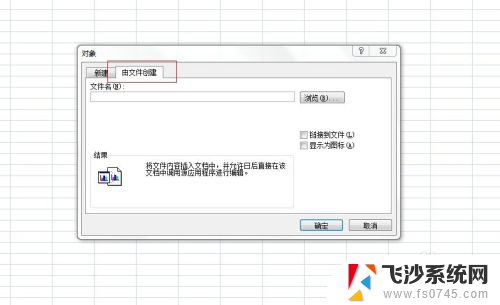
3.点击“浏览”,选择需要插入的PDF文件,把“显示为图标”勾选,再点“更改图标”修改文件名称
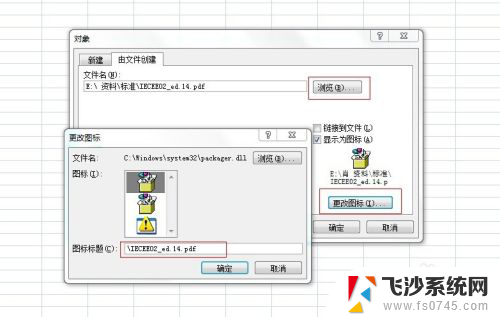
4.最后“确认”,PDF文件的链接就会显示在Excel表中。直接点击Excel表的PDF文件图标就可以查看PDF里面的内容了
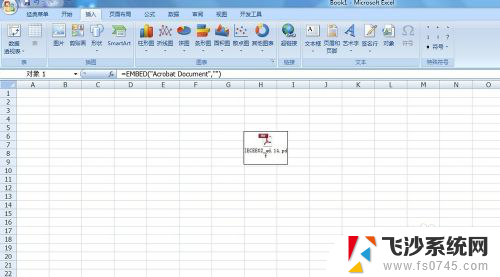
以上就是如何在Excel中添加PDF文件的全部内容,如果您遇到这种情况,不妨根据以上方法来解决,希望对大家有所帮助。